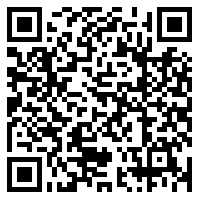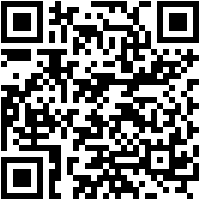في إعدادات أي متصفح ، يمكنك تحديد أنه في كل مرة تقوم بفتحه ، ستظهر جميع علامات التبويب التي تم فتحها في المرة السابقة. في النهاية ، لن تتذكر حتى ما لديك هناك ولماذا ، ولكن كان غير واقعي بالتأكيد.
قبل بضع سنوات اضطررنا للمعاناة واستعادة الجلسات يدويًا. استجابت مطوري متصفح أصوات الناس مكتئب هي الآن في معظم الحالات، ومتصفحات أنفسهم للتعامل مع المشكلة واستعادة علامات التبويب. أين يمكن العثور عليها؟
الكروم
في Chrome ، يمكن استعادة علامات التبويب المغلقة واحدة تلو الأخرى باستخدام اختصار لوحة المفاتيح Ctrl + Shift + T.
قائمة علامات التبويب التي قمت بإغلاقها مؤخرًا موجودة في قائمة الإعدادات. اختر العنصر “History” → “Recent Recently”. سيطالبك المتصفح بفتح عدة علامات تبويب مرة واحدة ، والتي تم إغلاقها.
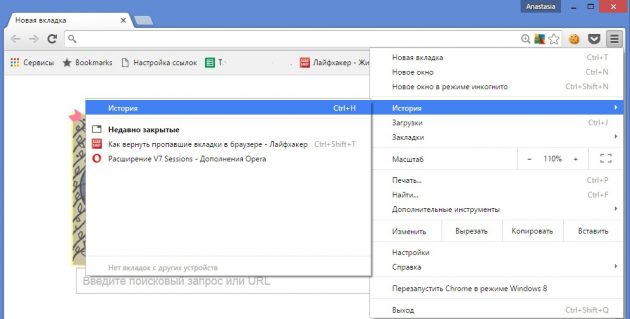
في السابق ، يمكنك استعادة الجلسة باستخدام ملف الجلسة الأخيرة وإعادة تسميتها إلى الجلسة الحالية. للأسف ، هذه الطريقة لا تعمل بعد الآن ، لذلك مع إغلاق علامات التبويب وعدم تتبعها من خلال متصفح Chrome ، يجب عليك أن تقول وداعًا.
يمكنك ، بالطبع ، فتح ملف مع تاريخ في المفكرة وفرز كل الروابط. لكن هذه الشامانية ، خاضعة للمتخصصين ، وليس للمستخدمين العاديين. الخروج هو امتداد. في نهاية المقال ، يتم إعطاء مثال لكل من المتصفحات.
فايرفوكس
تعرض الصفحة الرئيسية للمتصفح نفسها لاستعادة الجلسة السابقة افتراضيًا. الزر المقابل هو في الزاوية اليمنى السفلى ، ما عليك سوى الضغط عليه.
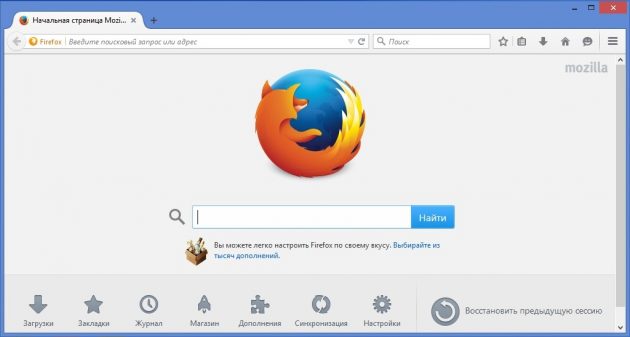
إذا كانت الصفحة الرئيسية التي لم تقم بتثبيت فايرفوكس افتراضيا، لاستعادة علامة التبويب المغلقة إلى القائمة “مجلة» → «استعادة الجلسة السابقة”.
يحتوي المتصفح أيضًا على صفحة استرداد للجلسة تظهر في النافذة بعد تعطل البرنامج. يمكنك الاتصال الصفحة يدويا ، تحتاج إلى كتابة في سطر المتصفح حول: sessionrestore. يطالبك فايرفوكس باستعادة علامات تبويب الجلسة الأخيرة أو بدء جلسة جديدة.
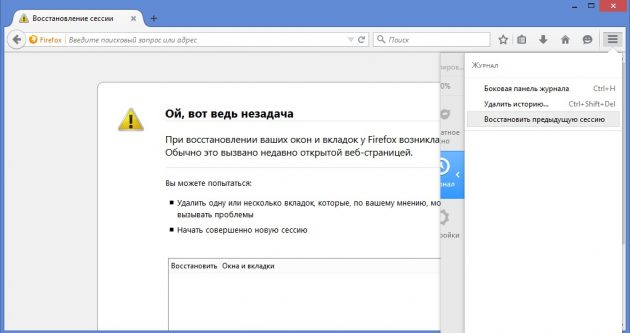
للأسف ، إذا لم تساعد هذه التدابير ، فمن غير الممكن استعادة علامات التبويب ذات الاحتمال الأكبر: لم يتم تدوينها في التاريخ.
لا تزال هناك فرص ، ولكن لهذا سيكون عليك أن تجهز نفسك بالصبر أو المعرفة أو حتى الدف. أي ، حاول استرداد البيانات من الملفات التي تحتوي على معلومات حول جلسة العمل الحالية. لهذا تحتاج إلى:
- انتقل إلى C: \ Users \ PC (أو اسم مستخدم آخر) \ AppData \ Roaming \ Mozilla \ Firefox \ Profiles.
- ابحث عن المجلد باسم تنسيق xxx.default-xxx ، ثم انتقل إلى مجلد backupstore-backups.
- ابحث عن نوع الملف upgrade.js-xxx ، حيث يمثل xxx عددًا كبيرًا من الأرقام. ثم قم بعمل نسخة من الملف واترك الملف ونسخته فقط في المجلد.
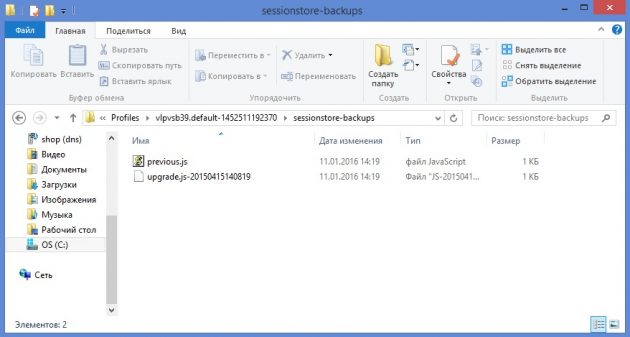
- إعادة تسمية الملفات كما يلي: recovery.js و previous.js. افتح المتصفح واستعيد الجلسة عبر قائمة “Log”.
المشكلة هي أن هذا قد لا يعمل سواء. فقط من الحظ. بالنسبة للتأمين ، من الأفضل استخدام الامتدادات التي سبق ذكرها.
دار الأوبرا
يشبه العمل مع علامات التبويب التي تم الإفلات بها في Opera العمل في Chrome. هذا المزيج من المفاتيح الساخنة Ctrl + Shift + T ، حفظ علامات التبويب ، والعمل مع علامات التبويب المغلقة حديثًا في قائمة خاصة.
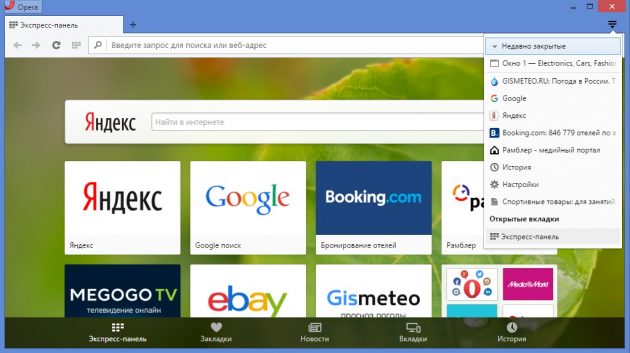
إذا لم يتم حفظ قائمة علامات التبويب المغلقة مؤخرًا ، فسيتعين عليك البحث في المحفوظات وتثبيت الإضافات للمستقبل.
ملحقات للمساعدة
لضمان المستخدمين عناء العمل مع كلفه اخترع ملحق خاص أن حل معظم المشاكل مع الخسائر وإغلاق مفاجئ للنوافذ المتصفح.